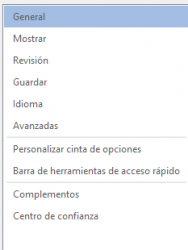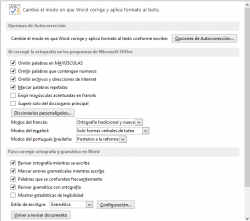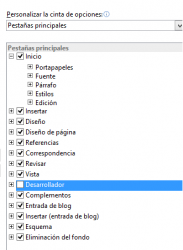Pulsando en pestaña Archivo
Tenemos opciones de configuración del programa, de lo que vemos y lo que no vemos
Diferentes tipos de opciones:
En la opción de Revisión es como está configurado el programa en todo lo relativo a la corrección. Es posible que queramos cambiar algunos elementos de este apartado
Por ejemplo no queremos que Word nos corrija la ortografía mientras escribimos pues es molesto y lleva a errores, entonces desactivaremos la casilla
En Personalizar lista de opciones tenemos la posibilidad de quitar o añadir pestañas en el menú.
Ahora el menú que tengo es el que vemos en la imagen
La última pestaña de Desarrollador no me interesa pues se que no la voy a usar nunca
Voy a Archivo > Opciones > Personalizar lista de opciones y desmarco la opción de Desarrollador
De manera que mi menú ahora se ve de la siguiente forma
EJERCICIO
Realice el ejercicio que le proponemos a continuación
Escriba un texto que incorpore lo siguiente:
- Una imagen situada a la izquierda con el texto
- Una imagen situada a la derecha con el texto
- Un cuadro resumen en una columna de texto
- Tipo predeterminado de letra Arial 12
- Encabezado y pie de página
- Una letra capital
- Con Superíndices
De forma que le quede, aproximadamente, como la imagen que ve a continuación
1. Opciones Generales
- Personalizar tu copia de Microsoft Office: Puedes ajustar detalles como el nombre de usuario, iniciales y elegir el tema de color (clásico, gris oscuro, blanco).
- Opciones de interfaz: Ajusta la pantalla de inicio, la barra de estado, y la activación de los cuadros de vista previa.
2. Opciones de Guardado
- Ubicación de archivos por defecto: Permite cambiar la ubicación predeterminada para guardar archivos.
- Guardado automático: Ajusta la frecuencia con la que Word guarda versiones automáticas de tu documento (por defecto, cada 10 minutos).
- Formato predeterminado: Define si deseas guardar documentos en formato .docx, .pdf, u otros.
3. Opciones de Ortografía y Gramática
- Revisión automática: Controla si Word corrige ortografía o gramática mientras escribes.
- Personalización del diccionario: Añade palabras personalizadas al diccionario para que no se marquen como errores ortográficos.
- Opciones avanzadas de gramática: Permite habilitar reglas de estilo y gramática más estrictas.
4. Opciones de Idioma
- Configuración de idioma: Cambia o añade idiomas para la interfaz de usuario, el corrector ortográfico y las funciones de revisión.
- Preferencias de corrección: Personaliza las reglas de corrección automática para diferentes idiomas.
5. Opciones Avanzadas
- Edición: Configura el comportamiento de copiar/pegar, el uso de la tecla de retroceso, las sugerencias de autocompletar, etc.
- Mostrar: Controla la visualización de elementos como los márgenes, el espaciado y los párrafos ocultos.
- Impresión: Ajusta las opciones de impresión predeterminadas, como la impresión de fondos, imágenes y comentarios.
6. Opciones de Personalización de la Cinta de Opciones
- Cinta de opciones: Permite personalizar las pestañas y comandos visibles en la cinta de opciones. Puedes crear pestañas y grupos personalizados para organizar los comandos según tus necesidades.
- Acceso rápido: Personaliza la barra de herramientas de acceso rápido para agregar accesos a comandos de uso frecuente, como guardar, deshacer, rehacer, etc.
7. Seguridad y Privacidad
- Centro de confianza: Controla la seguridad de documentos, como las macros, contenido activo, documentos protegidos, y la privacidad de datos personales.
- Protección de documentos: Activa la opción de restringir edición y proteger con contraseña los documentos.
8. Complementos (Add-ins)
- Activar/Desactivar complementos: Gestiona los complementos instalados que añaden funcionalidad a Word, como herramientas de terceros o complementos de Office.
9. Opciones de Compatibilidad
- Guardar en formatos anteriores: Si trabajas con personas que usan versiones anteriores de Word, puedes ajustar la configuración para garantizar que los archivos guardados sean compatibles.